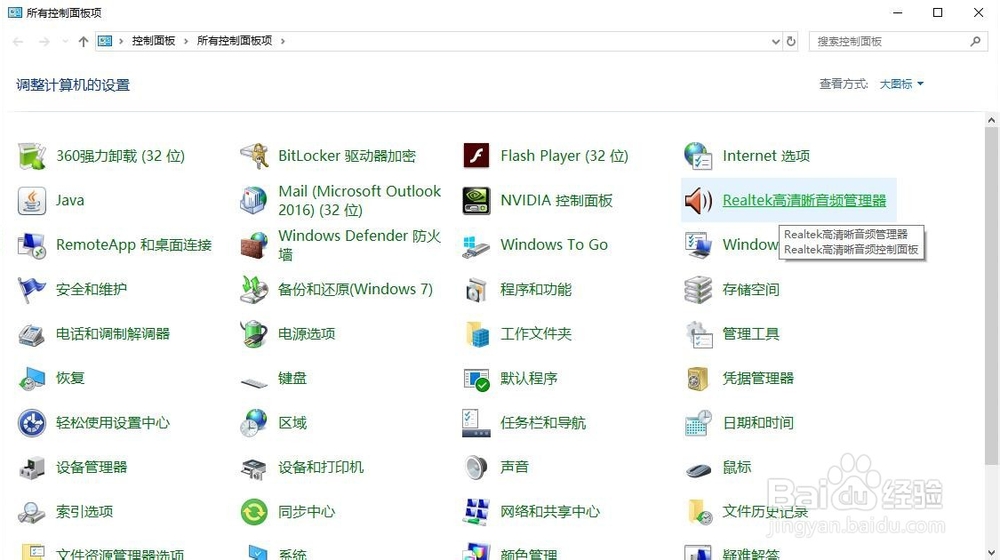(2020最新)Win10找不到Realtek的解决办法
1、一般来讲,驱动精灵以及360驱动大师使用起来固然方便,但是由于版本的原因,在操作涉及系统基本模块(如蓝牙,音频,视频等)时会出现一定概率的误删。在使用驱动精灵确保驱动已安装至最新版本重启仍无法出声后,推理是Realtek完整性出现了问题,打开C:\Program Files\Realtek\Audio\HDA,果然里面空空如也!
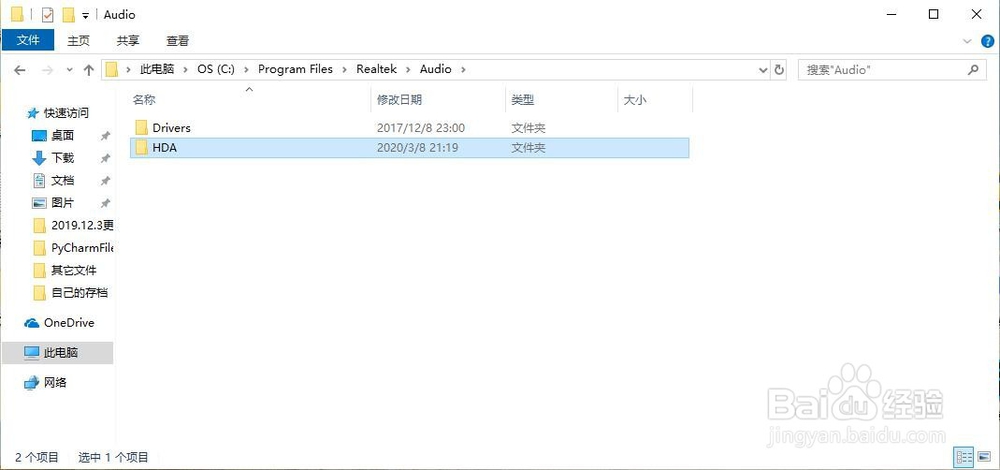
2、说到这里估计大家会有疑惑,我们不是在驱动精灵上装好了吗?其实可以这么比喻,驱动精灵上装的驱动程序好比驱动电梯的拉升装置和钢缆,现在的问题是客舱没了。这时候我们需要的就不是Realtek驱动程序,而是Realtek本身了!
3、这时候不建议直接搜索Realtek,因为效率不高。我的建议是找到你的笔记本的厂商,然后下载对应的Realtek安装包。我的笔记本是华硕,此处以华硕电脑为例,首先找到华硕官网,输入“ASUS中国”,或者进入网址:https://www.asus.com.cn/commercial/
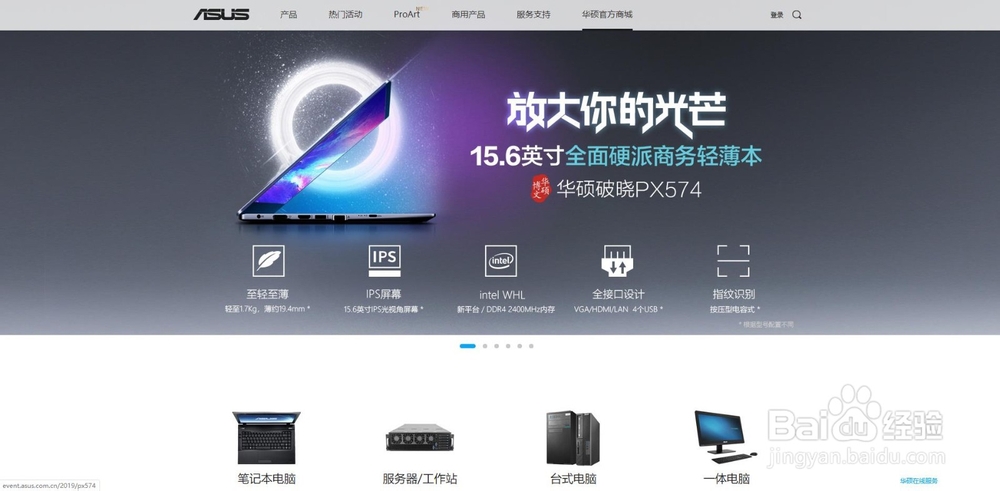
4、看到右上角“服务支持”选项卡,选择“下载中心”子选项。
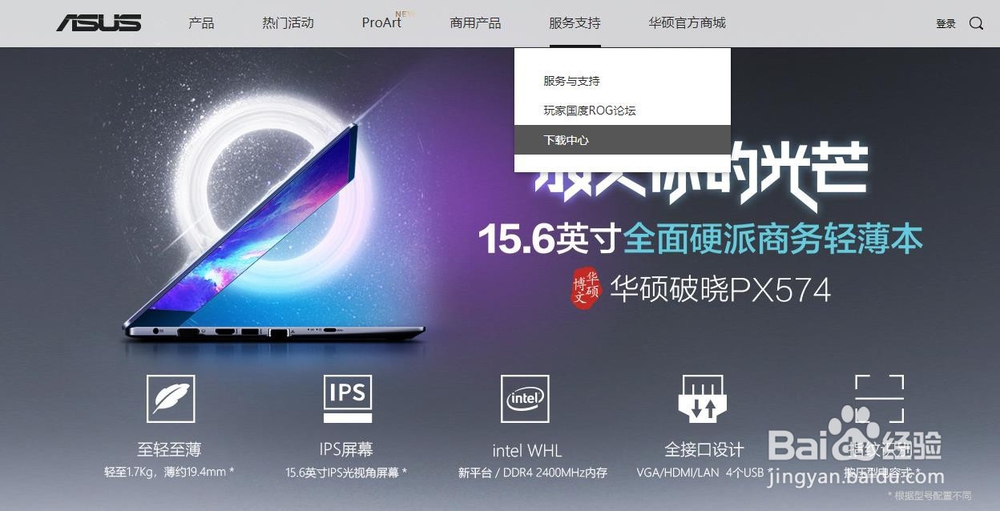
5、填上自己电脑的型号,然后选择“驱动程序和工具软件”。
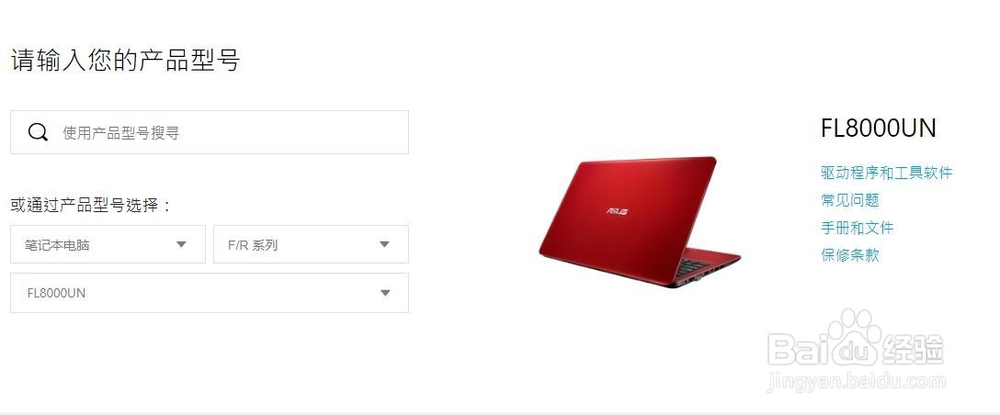
6、操作程序选择Win10即可。
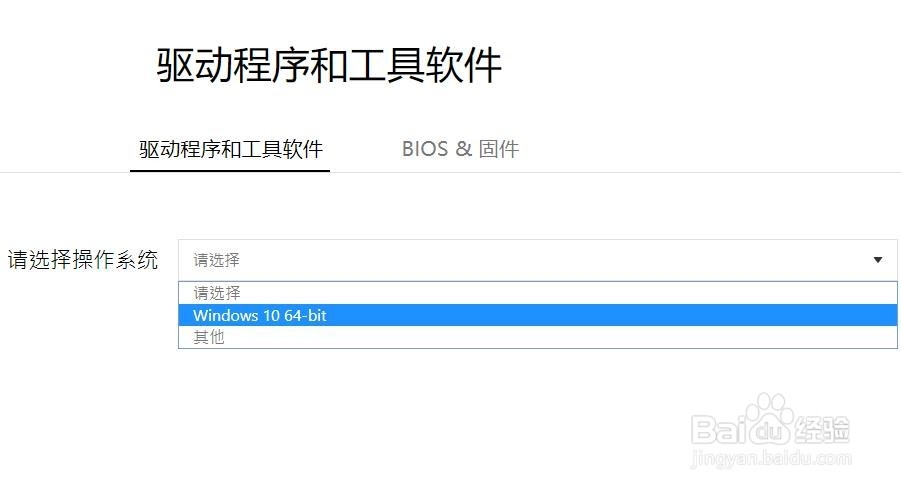
7、一般选择最新版本下载就好。
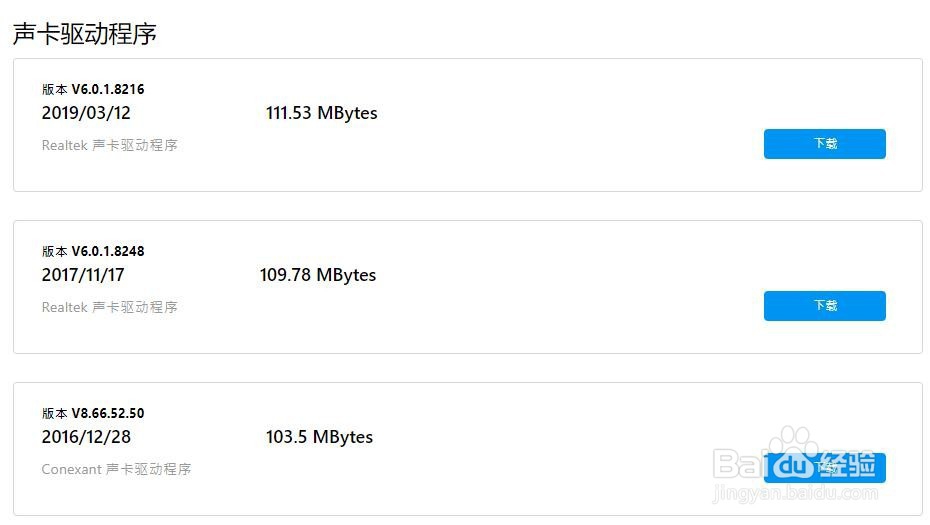
8、双击直接解压下载好的Realtek文件。

9、按如下路径打开文件,找到exe可执行文件,并进行安装。
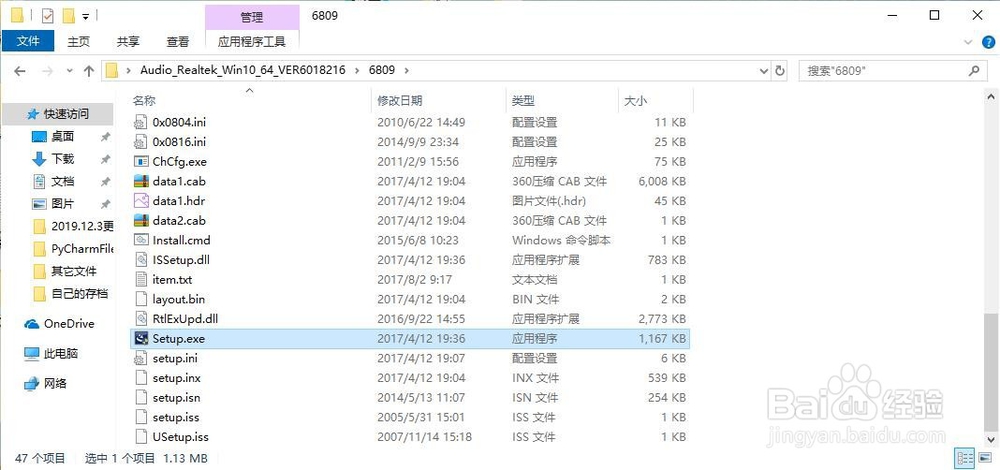
10、所有步骤均按默认即可,经历一段时间和重启之后,我们可以看到控制面板里的Realtek回来了,电脑也恢复了声音。问题到这里就解决了!为了方便,和我同型号华硕电脑的用户可直接输入以下链接下载(其它型号电脑就要辛苦大家去官网找了~):https://dlsvr04.asus.com.cn/pub/ASUS/nb/DriversForWin10/Audio/Audio_Realtek_Win10_64_VER6018216.zip